Den Linux-baserede applikation kaldet Kontact, en personlig informationsadministrator, inkluderer alle disse forskellige applikationer og funktioner indbygget i en. Denne artikel viser dig, hvordan du installerer Kontact, og giver et overblik over nogle af de funktioner, som Kontact tilbyder sine brugere.
Hvad er Kontact?
Kontact er en gratis og open source Linux-baseret Personal Information Manager (PIM) udviklet af KDE. Kontact forener alle de forskellige applikationer, som folk normalt interagerer med - e-mail, kalender, kontakter osv. - ind i et enkelt vindue. Dette giver brugerne mulighed for at håndtere alle deres e-mails, deadlines og andre data på en mere organiseret og effektiv måde. Kontact er både meget tilpasseligt og sikkert og giver brugerne kraftfulde værktøjer, der giver dem fuld kontrol over, hvad de skal gøre med deres data.
At have alle disse applikationer integreret i et enkelt vindue gør kommunikationen med kolleger og kunder meget lettere, ud over at gøre arbejdsprocesser mere produktive.
Installation af Kontact
Ubuntu tilbyder to hovedmåder for brugere at installere Kontact på deres computere. De følgende afsnit vil se på disse metoder:
Metode nr. 1: Installation af Kontact ved hjælp af Flatpak
Kontact kan let installeres fra Flatpak, et pakkehåndteringssystem, der giver brugerne mulighed for at installere applikationer uden at bekymre sig om de biblioteker og afhængigheder, der er nødvendige for forskellige Linux-distributioner.
Før du installerer Kontact, skal du først konfigurere Flatpak i dit system. For at gøre dette skal du åbne terminalen via Ctrl + Alt + T genvej eller ved at søge i 'terminal' i Ubuntu Dash. Indtast følgende kommando i terminalen for at installere Flatpak:
$ sudo apt installere flatpakDernæst skal følgende kommando køres for at installere applikationer fra den grafiske grænseflade til Flatpak:
$ sudo apt installere gnome-software-plugin-flatpakDet tredje trin er at tilføje flathub-lageret til dit Ubuntu-system. Dette kan gøres ved at køre følgende kommando:
$ flatpak remote-add - hvis-ikke-findes flathubhttps: // flathub.org / repo / flathub.flatpakrepo
Til sidst skal du genstarte dit system. Når din computer genstarter, skal du åbne flathub og søge i 'Kontact' i søgefeltet.

Når du har åbnet Kontact flathub-siden, skal du klikke på installere knap.
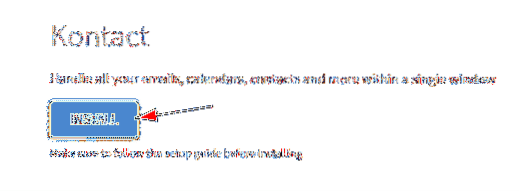
Dette giver en prompt, hvor du vælger Åben med og klik derefter på Okay, som automatisk åbner Flatpak-softwarepluginet og installerer Kontact.
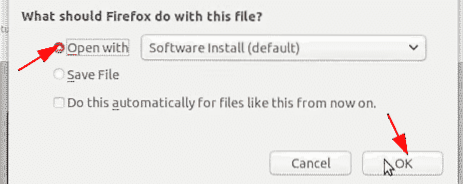
Metode nr. 2: Installation af Kontact ved hjælp af det officielle Ubuntu-arkiv
Et godt alternativ er at bruge det officielle Ubuntu-lager, som fortsat er den primære kilde, hvorfra Linux-brugere installerer deres applikationer. Da Kontact er inkluderet i det officielle lager af Ubuntu, kan det installeres simpelthen ved hjælp af apt-kommandoen.
Før du installerer Kontact ved hjælp af denne metode, skal du først opdatere apt-cachen på dit system. Dette forhindrer eventuelle problemer i at opstå senere i installationsprocessen. For at gøre dette skal du indtaste følgende kommando i terminalen:
$ sudo apt-get opdateringKontact kan nu installeres ved at indtaste følgende kommando i terminalen:
$ sudo apt-get install -y kontactBrug af Kontact Manager
Som nævnt ovenfor består Kontact af flere integrerede applikationer, der hver udfører separate opgaver. Når du starter Kontact, åbnes hovedvinduet, der viser sidepanelet, der indeholder følgende komponenter: menulinjen og den vigtigste destinationsside for den åbnede komponent. Du kan let flytte rundt fra en komponent til en anden ved at klikke på den angivne komponent i sidelinjen.
Sidebjælke:
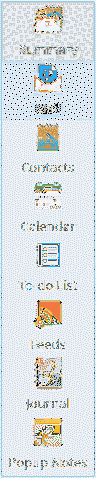
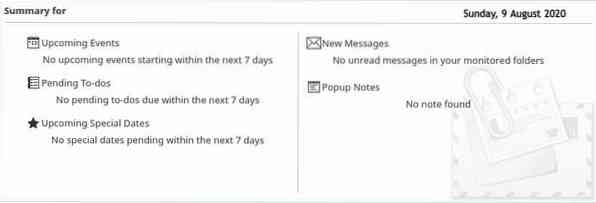
Hovedvisning:
Den første komponent i Kontact er Resumé fane, der indeholder en komplet oversigt over alle de andre komponenter i Kontact. Disse inkluderer, om du har kommende begivenheder eller afventende opgaver, eller nogen nye beskeder i din e-mail (se billedet til hovedvisningen ovenfor for reference).
Den næste komponent er KMail, som er e-mailsegmentet for Kontact. Når Kmail starter for første gang, fortæller det dig, at du opretter din e-mail-konto. Indtast din e-mail-adresse og adgangskode, og følg de næste par trin for at konfigurere den.
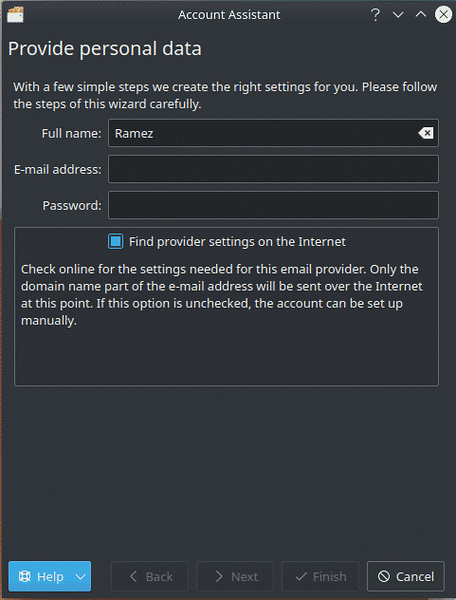
Når du har konfigureret KMail, kan du kontrollere dine e-mails under Indbakke afsnit.
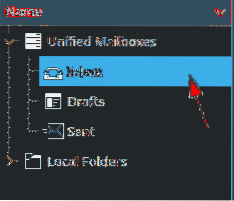
Den tredje komponent er KAddressBook, der gemmer alle dine personlige oplysninger og administrerer dine kontakter. Den fjerde komponent er KOrganizer, som giver dig adgang til flere kalendere og opgavelister og dermed hjælper med at styre dine begivenheder og opgaver og andre ting, der kræver deadlines.
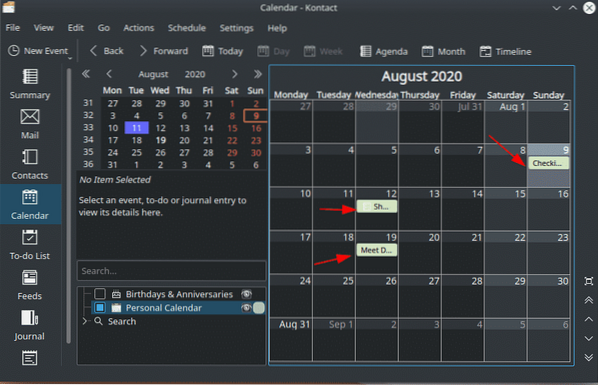
En anden komponent i Kontact er Akregator, en RSS-feed-læser.
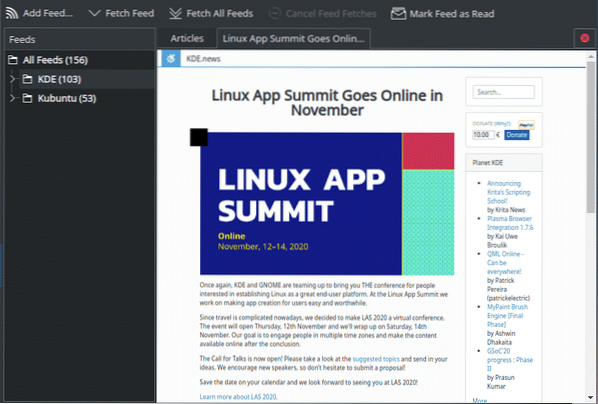
Hvorfor bruge Kontact?
Kontact er et kraftfuldt værktøj, der giver brugerne adgang til flere applikationer til styring af personlig information inde i et enkelt vindue uden at skulle gå i besværet med at overbelaste dig selv ved at åbne flere applikationer. Kontact er et pålideligt værktøj, der har gjort arbejdet for så mange mennesker lettere.
 Phenquestions
Phenquestions


